 家具3D展示-可视化控件(WEB)
家具3D展示-可视化控件(WEB)
# FastWeb之家具3D展示-可视化控件
# 1. 说明
js-cloudimage-360view是一个简单且互动性强的库,可用于虚拟展示产品的相关功能。其原理是通过图片序列的排序,在界面中以幻灯片的方式展示,点击不同的视角呈现不同的图片页面。以下将使用此库制作的可视化控件TUg3DView来实现全景图片的相关功能。
通过本范例学习,可以掌握在示例中引入3D展示的相关功能。
# 2. 设计明细
开启FastWeb设计器,分别加入下插图之控件。或者点击左上角的[导入]选择模板文件来打开对应模板。
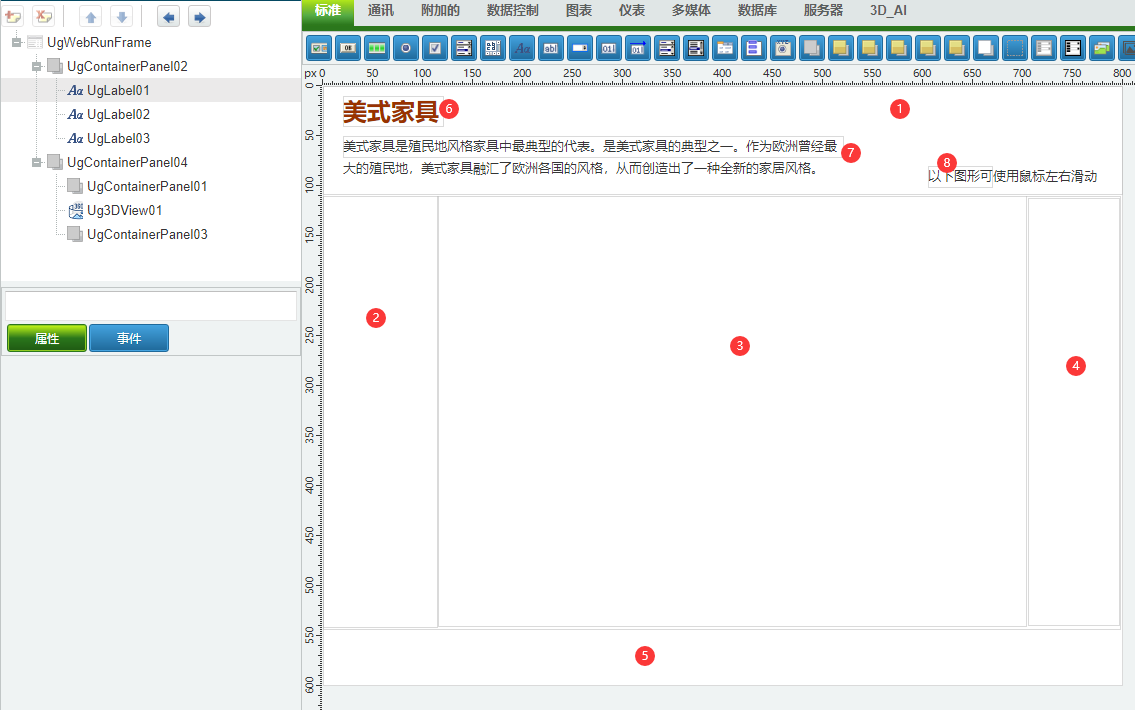
1:TUgContainerPanel组件,控件名称为UgContainerPanel02。
2:TUgContainerPanel组件,控件名称为UgContainerPanel01。
3:TUg3DView组件,控件名称为Ug3DView01。
4:TUgContainerPanel组件,控件名称为UgContainerPanel03。
5:TUgContainerPanel组件,控件名称为UgContainerPanel04。
6:TUgLabel组件,控件名称为UgLabel01。
7:TUgLabel组件,控件名称为UgLabel02。
8:TUgLabel组件,控件名称为UgLabel03。
UgWebRunFrame属性设置
Height:设置页面高度=600。Width:设置页面宽度=800。Alignmentontrol:设置此控件中的子控件的布局对齐的模式,设置为uniAlignmentClient。Layout:设置控件的布局方式,设置为vbox。
1:UgContainerPanel02属性设置
Layout:设置子控件的布局模式,设置为hbox。LayoutConfig:设置布局的相关设置,Flex设置为1,Width设置为100%。
5:UgContainerPanel04属性设置
LayoutConfig:设置布局的相关设置,Flex设置为5,Width设置为100%。
2:UgContainerPanel01属性设置
LayoutConfig:设置布局的相关设置,Flex设置为2,Height设置为100%。
3:Ug3DView01属性设置
LayoutConfig:设置布局的相关设置,Flex设置为5,Height设置为100%。
4:UgContainerPanel03属性设置
LayoutConfig:设置布局的相关设置,Flex设置为2,Height设置为100%。
6:UgLabel01属性设置
Caption:设置显示的文本内容,设置为美式家具。Font:设置显示的字体,点击右侧的[√],打开字体设置对话框,按照下图的方式进行设置。
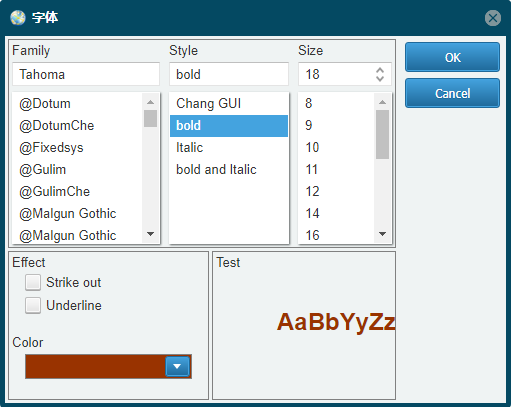
7:UgLabel02属性设置
AutoSize:设置控件是否跟随文本变化尺寸大小,设置为False。Caption:设置显示的文本内容,设置为美式家具是殖民地风格家具中最典型的代表。是美式家具的典型之一。作为欧洲曾经最大的殖民地,美式家具融汇了欧洲各国的风格,从而创造出了一种全新的家居风格。。
8:UgLabel03属性设置
Caption:设置显示的文本内容,设置为以下图形可使用鼠标左右滑动。
# 3. 程序设计
点击程序设计界面右下角的按钮,切换至单元选择界面,勾选需要使用的单元。该程式不需要使用额外单元。
# 3.1. 程序初始设置
该程式程序初始设置用来指定项目的相关设置。
//JScript
function UgWebRunFrameOnAfterRunScript(sender)
{
UGMM.LC(Self);
}
ViewInit();
Self.OnAfterRunScript = &UgWebRunFrameOnAfterRunScript;
2
3
4
5
6
7
8
//PasScript
procedure UgWebRunFrameOnAfterRunScript(const sender: tobject);
begin
UGMM.LC(Self);
end;
Begin
ViewInit;
End.
2
3
4
5
6
7
8
9
// Make sure to add code blocks to your code group
设置显示的初始化。
//JScript
function ViewInit()
{
//设置图片序列的名称,包含了命名规则{index}
Ug3DView01.Options.data_filename = "chair_{index}.jpg";
//设置图片序列的地址目录
Ug3DView01.Options.data_folder = "library/js/js-cloudimage-360-view/demo/chair/";
//设置显示的图片数量
Ug3DView01.Options.data_amount = 30;
//设置图片的放大倍数
Ug3DView01.Options.data_magnifier = 3;
Ug3DView01.Init;
}
2
3
4
5
6
7
8
9
10
11
12
13
//PasScript
Procedure ViewInit;
Begin
//设置图片序列的名称,包含了命名规则{index}
Ug3DView01.Options.data_filename := 'chair_{index}.jpg';
//设置图片序列的地址目录
Ug3DView01.Options.data_folder := 'library/js/js-cloudimage-360-view/demo/chair/';
//设置显示的图片数量
Ug3DView01.Options.data_amount := 30;
//设置图片的放大倍数
Ug3DView01.Options.data_magnifier := 3;
Ug3DView01.Init;
End;
2
3
4
5
6
7
8
9
10
11
12
13
// Make sure to add code blocks to your code group
# 4. 运行结果
使用鼠标在FastWeb菜单,点击[保存至数据库]按钮,将其保存至数据库,点击[调试运行]确认能够正常打开。

点击3D展示的图片,使用鼠标拖动以显示旋转样式的图片。
